ubunto安装pycharm
转载:http://www.cnblogs.com/zhcncn/p/4027025.html
1. 下载
选择Linux Tab,选择下载免费的Community Edition【1】。当前版本是3.4
2. 安装PyCharm
按照官网给出的安装指导【2】进行安装。
(1) Copy the pycharm-*.tar.gz to the desired installation location (make sure you have rw permissions for that directory)
$ cd Downloads/
(2)Unpack the pycharm-*.tar.gz using the following command: tar xfz pycharm-*.tar.gz
$ tar xfz pycharm-*.tar.gz
(3)Remove the pycharm-*.tar.gz to save disk space (optional)
$ rm pycharm-*.tar.gz
(4)Run pycharm.sh from the bin subdirectory
$ cd pycharm-community-3.4.1/bin/
$ ./pycharm.sh
但是安装开始,出现如下错误:
ERROR: Cannot start PyCharm
No JDK found. Please validate either PYCHARM_JDK, JDK_HOME or JAVA_HOME environment variable points to valid JDK installation.
打开pycharm.ch文件查看,发现报错的地方在:

message()
{
TITLE
="Cannot start PyCharm"
if [ -t 1 ]; then
echo "ERROR: $TITLE\n$1"
elif [ -n `which zenity` ]; then
zenity --error --title="$TITLE" --text="$1"
elif [ -n `which kdialog` ]; then
kdialog --error --title "$TITLE" "$1"
elif [ -n `which xmessage` ]; then
xmessage -center "ERROR: $TITLE: $1"
elif [ -n `which notify-send` ]; then
notify-send "ERROR: $TITLE: $1"
else
echo "ERROR: $TITLE\n$1"
fi
} # ---------------------------------------------------------------------
# Locate a JDK installation directory which will be used to run the IDE.
# Try (in order): PYCHARM_JDK, JDK_HOME, JAVA_HOME, "java" in PATH.
# ---------------------------------------------------------------------
if [ -n "$PYCHARM_JDK" -a -x "$PYCHARM_JDK/bin/java" ]; then
JDK="$PYCHARM_JDK"
elif [ -n "$JDK_HOME" -a -x "$JDK_HOME/bin/java" ]; then
JDK="$JDK_HOME"
elif [ -n "$JAVA_HOME" -a -x "$JAVA_HOME/bin/java" ]; then
JDK="$JAVA_HOME"
else
JAVA_BIN_PATH=`which java`
if [ -n "$JAVA_BIN_PATH" ]; then
if [ "$OS_TYPE" = "FreeBSD" -o "$OS_TYPE" = "MidnightBSD" ]; then
JAVA_LOCATION=`JAVAVM_DRYRUN=yes java | "$GREP" '^JAVA_HOME' | "$CUT" -c11-`
if [ -x "$JAVA_LOCATION/bin/java" ]; then
JDK="$JAVA_LOCATION"
fi
elif [ "$OS_TYPE" = "SunOS" ]; then
JAVA_LOCATION="/usr/jdk/latest"
if [ -x "$JAVA_LOCATION/bin/java" ]; then
JDK="$JAVA_LOCATION"
fi
elif [ "$OS_TYPE" = "Darwin" ]; then
JAVA_LOCATION=`/usr/libexec/java_home`
if [ -x "$JAVA_LOCATION/bin/java" ]; then
JDK="$JAVA_LOCATION"
fi
fi if [ -z "$JDK" -a -x "$READLINK" -a -x "$XARGS" -a -x "$DIRNAME" ]; then
JAVA_LOCATION=`"$READLINK" -f "$JAVA_BIN_PATH"`
case "$JAVA_LOCATION" in
*/jre/bin/java)
JAVA_LOCATION=`echo "$JAVA_LOCATION" | "$XARGS" "$DIRNAME" | "$XARGS" "$DIRNAME" | "$XARGS" "$DIRNAME"`
if [ ! -d "$JAVA_LOCATION/bin" ]; then
JAVA_LOCATION="$JAVA_LOCATION/jre"
fi
;;
*)
JAVA_LOCATION=`echo "$JAVA_LOCATION" | "$XARGS" "$DIRNAME" | "$XARGS" "$DIRNAME"`
;;
esac
if [ -x "$JAVA_LOCATION/bin/java" ]; then
JDK="$JAVA_LOCATION"
fi
fi
fi
fi if [
-z "$JDK"
]; then
message
"No JDK found. Please validate either PYCHARM_JDK, JDK_HOME or JAVA_HOME environment variable points to valid JDK installation."
exit 1
fi

说明没有找到JDK location path。需要安装并配置JDK了。
3. 安装JDK
首先查了一下Ubuntu12.04是否支持JDK8,发现还是支持的。那就放心安装吧。
参照【3】的方法,通过设置源仓库的方式安装。(如果想手动安装,请参考【5】【6】)
Important: This PPA supports Ubuntu 14.04, 13.10, 12.04 and 10.04 as well as the corresponding Linux Mint versions. Ubuntu 13.04 and 12.10 are no longer supported by Canonical
(1)返回到Home目录:“~”,然后依次执行一下几条command
sudo add-apt-repository ppa:webupd8team/java
sudo apt-get update
sudo apt-get install oracle-java8-installer
安装过程中会跳出Oracle license对话框,选择接受就是了。
(2)安装完成后,运行"Java -version"或者"javac -version"查看是否安装成功。如果得到类似如下的输出,表明安装成功了。
$ java -version
java version "1.8.0_20"
Java(TM) SE Runtime Environment (build 1.8.0_20-b26)
Java HotSpot(TM) 64-Bit Server VM (build 25.20-b23, mixed mode)
$ javac -version
javac 1.8.0_20
(3) 在【3】中说道,如果想automatically set up the Java8 environment variables,可以使用下面的command:
http://www.webupd8.org/2012/01/install-oracle-java-jdk-7-in-ubuntu-via.html
http://www.webupd8.org/2012/09/install-oracle-java-8-in-ubuntu-via-ppa.html
sudo apt-get install oracle-java8-set-default
我使用该command后,在Terminal中运行 echo $JAVA_HOME,没有任何输出。看来是没起什么作用。有可能是在一开始配置完repository后,安装时使用该条命令,可以以后尝试一下。
UPDATED: 使用 sudo apt-get install oracle-java8-set-default,测试echo $JAVA_HOME,仍然是没有$JAVA_HOME环境变量的。还是需要手动设置。
由于一些程序在运行时可能默认需要 $JAVA_HOME 环境变量,因此还是需要设置一下环境变量的。
4. 配置$JAVA_HOME 环境变量
参考【4】中 Setting the "JAVA_HOME" environment variable 一节进行设置。
(1)Find out the path of your Java installation:
sudo update-alternatives --config java
它将返回类似如下的结果,列出了本机所安装的所有Java运行时环境JRE。(共有2个:JDK7和OpenJDK6,0和2是同一个,auto mode和manual mode的差别)

There are 2 choices for the alternative java (providing /usr/bin/java). Selection Path Priority Status
------------------------------------------------------------
* 0 /usr/lib/jvm/java-7-oracle/jre/bin/java 1062 auto mode
1 /usr/lib/jvm/java-6-openjdk-amd64/jre/bin/java 1061 manual mode
2 /usr/lib/jvm/java-7-oracle/jre/bin/java 1062 manual mode Press enter to keep the current choice[*], or type selection number:

对应的各个JRE的 安装路径分别为:
0. /usr/lib/jvm/java-7-oracle
1. /usr/lib/jvm/java-6-openjdk-amd64
2. /usr/lib/jvm/java-7-oracle
在我本机 执行 sudo update-alternatives --config java 的结果为:
Selection Path Priority Status
------------------------------------------------------------
0 /usr/lib/jvm/java-8-oracle/jre/bin/java 1 auto mode
* 1 /usr/lib/jvm/java-8-oracle/jre/bin/java 1 manual mode Press enter to keep the current choice[*], or type selection number:
可见只安装了一个Java环境: JDK8。它对应的安装路径为:
/usr/lib/jvm/java-8-oracle
(2)编辑/etc/environment文件
sudo nano /etc/environment
复制上面的路径 /usr/lib/jvm/java-8-oracle,添加如下一行
JAVA_HOME="/usr/lib/jvm/java-8-oracle"
(3) Reload该文件,使之立即生效,而不必注销并重新登录
source /etc/environment
(4)使用下面的命令测试
echo $JAVA_HOME
会输出刚才所设置的路径 /usr/lib/jvm/java-8-oracle。
5. 再次安装PyCharm
(1)cd到Downloads/pycharm-community-3.4.1/bin/目录,执行./pycharm.sh。询问是否导入settings,选择不导入->OK.
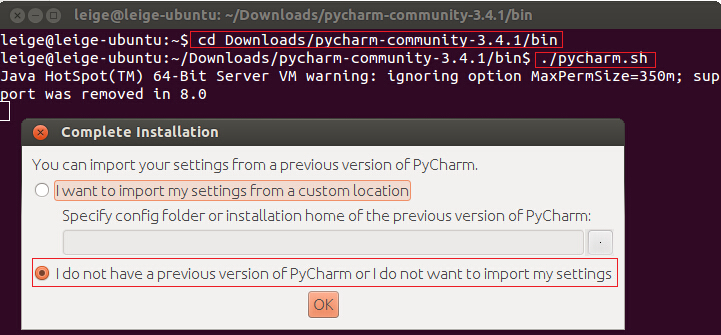
(2) 初始设置,保持默认->OK.

(3) 创建一个Launcher脚本,需要输入密码。
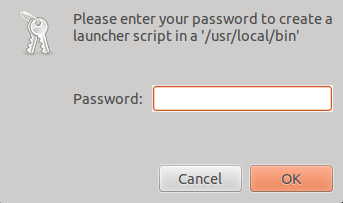
用户名
yueting3527
注册码
===== LICENSE BEGIN =====
93347-12042010
00001FMHemWIs"6wozMZnat3IgXKXJ
2!nV2I6kSO48hgGLa9JNgjQ5oKz1Us
FFR8k"nGzJHzjQT6IBG!1fbQZn9!Vi
===== LICENSE END =====
(4)出现下面的画面,表明安装成功了。
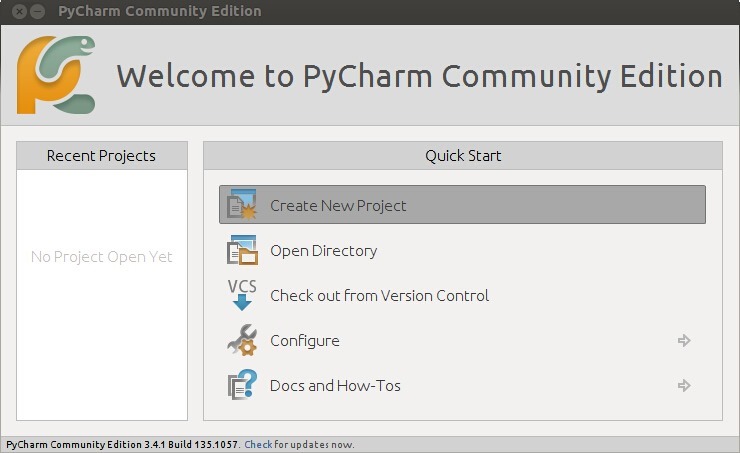
(5) Create New Project,创建一个测试工程,解释器默认选择了Python2.7。
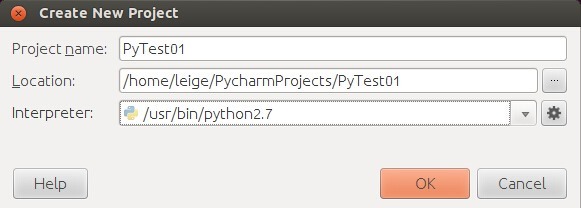
然后在新创建的工程上:点右键->New->Python File, 创建一个新的文件Py01,写代码,点Run按钮->Run Py01运行。
6. 设置Ubuntu下Pycharm的快捷启动方式
在Ubuntu下,每次都要找到 pycharm.sh所在的文件夹,执行./pycharm.sh,非常麻烦。最好能创建一个快捷方式。【7】
Ubuntu的快捷方式都放在/usr/share/applications,首先在该目录下创建一个Pycharm.desktop
$ sudo gedit /usr/share/applications/Pycharm.desktop
然后输入以下内容,注意Exec和Icon需要找到正确的路径

[Desktop Entry]
Type=Application
Name=Pycharm
GenericName=Pycharm3
Comment=Pycharm3:The Python IDE
Exec="/XXX/pycharm-community-3.4.1/bin/pycharm.sh" %f
Icon=/XXX/pycharm-community-3.4.1/bin/pycharm.png
Terminal=pycharm
Categories=Pycharm;

然后双击打开,再锁定到启动器就好了.
序列号:
- 43B4A73YYJ-eyJsaWNlbnNlSWQiOiI0M0I0QTczWVlKIiwibGljZW5zZWVOYW1lIjoibGFuIHl1IiwiYXNzaWduZWVOYW1lIjoiIiwiYXNzaWduZWVFbWFpbCI6IiIsImxpY2Vuc2VSZXN0cmljdGlvbiI6IkZvciBlZHVjYXRpb25hbCB1c2Ugb25seSIsImNoZWNrQ29uY3VycmVudFVzZSI6ZmFsc2UsInByb2R1Y3RzIjpbeyJjb2RlIjoiSUkiLCJwYWlkVXBUbyI6IjIwMTctMDItMjUifSx7ImNvZGUiOiJBQyIsInBhaWRVcFRvIjoiMjAxNy0wMi0yNSJ9LHsiY29kZSI6IkRQTiIsInBhaWRVcFRvIjoiMjAxNy0wMi0yNSJ9LHsiY29kZSI6IlBTIiwicGFpZFVwVG8iOiIyMDE3LTAyLTI1In0seyJjb2RlIjoiRE0iLCJwYWlkVXBUbyI6IjIwMTctMDItMjUifSx7ImNvZGUiOiJDTCIsInBhaWRVcFRvIjoiMjAxNy0wMi0yNSJ9LHsiY29kZSI6IlJTMCIsInBhaWRVcFRvIjoiMjAxNy0wMi0yNSJ9LHsiY29kZSI6IlJDIiwicGFpZFVwVG8iOiIyMDE3LTAyLTI1In0seyJjb2RlIjoiUEMiLCJwYWlkVXBUbyI6IjIwMTctMDItMjUifSx7ImNvZGUiOiJSTSIsInBhaWRVcFRvIjoiMjAxNy0wMi0yNSJ9LHsiY29kZSI6IldTIiwicGFpZFVwVG8iOiIyMDE3LTAyLTI1In0seyJjb2RlIjoiREIiLCJwYWlkVXBUbyI6IjIwMTctMDItMjUifSx7ImNvZGUiOiJEQyIsInBhaWRVcFRvIjoiMjAxNy0wMi0yNSJ9XSwiaGFzaCI6IjMzOTgyOTkvMCIsImdyYWNlUGVyaW9kRGF5cyI6MCwiYXV0b1Byb2xvbmdhdGVkIjpmYWxzZSwiaXNBdXRvUHJvbG9uZ2F0ZWQiOmZhbHNlfQ==-keaxIkRgXPKE4BR/ZTs7s7UkP92LBxRe57HvWamu1EHVXTcV1B4f/KNQIrpOpN6dgpjig5eMVMPmo7yMPl+bmwQ8pTZaCGFuLqCHD1ngo6ywHKIQy0nR249sAUVaCl2wGJwaO4JeOh1opUx8chzSBVRZBMz0/MGyygi7duYAff9JQqfH3p/BhDTNM8eKl6z5tnneZ8ZG5bG1XvqFTqWk4FhGsEWdK7B+He44hPjBxKQl2gmZAodb6g9YxfTHhVRKQY5hQ7KPXNvh3ikerHkoaL5apgsVBZJOTDE2KdYTnGLmqxghFx6L0ofqKI6hMr48ergMyflDk6wLNGWJvYHLWw==-MIIEPjCCAiagAwIBAgIBBTANBgkqhkiG9w0BAQsFADAYMRYwFAYDVQQDDA1KZXRQcm9maWxlIENBMB4XDTE1MTEwMjA4MjE0OFoXDTE4MTEwMTA4MjE0OFowETEPMA0GA1UEAwwGcHJvZDN5MIIBIjANBgkqhkiG9w0BAQEFAAOCAQ8AMIIBCgKCAQEAxcQkq+zdxlR2mmRYBPzGbUNdMN6OaXiXzxIWtMEkrJMO/5oUfQJbLLuMSMK0QHFmaI37WShyxZcfRCidwXjot4zmNBKnlyHodDij/78TmVqFl8nOeD5+07B8VEaIu7c3E1N+e1doC6wht4I4+IEmtsPAdoaj5WCQVQbrI8KeT8M9VcBIWX7fD0fhexfg3ZRt0xqwMcXGNp3DdJHiO0rCdU+Itv7EmtnSVq9jBG1usMSFvMowR25mju2JcPFp1+I4ZI+FqgR8gyG8oiNDyNEoAbsR3lOpI7grUYSvkB/xVy/VoklPCK2h0f0GJxFjnye8NT1PAywoyl7RmiAVRE/EKwIDAQABo4GZMIGWMAkGA1UdEwQCMAAwHQYDVR0OBBYEFGEpG9oZGcfLMGNBkY7SgHiMGgTcMEgGA1UdIwRBMD+AFKOetkhnQhI2Qb1t4Lm0oFKLl/GzoRykGjAYMRYwFAYDVQQDDA1KZXRQcm9maWxlIENBggkA0myxg7KDeeEwEwYDVR0lBAwwCgYIKwYBBQUHAwEwCwYDVR0PBAQDAgWgMA0GCSqGSIb3DQEBCwUAA4ICAQC9WZuYgQedSuOc5TOUSrRigMw4/+wuC5EtZBfvdl4HT/8vzMW/oUlIP4YCvA0XKyBaCJ2iX+ZCDKoPfiYXiaSiH+HxAPV6J79vvouxKrWg2XV6ShFtPLP+0gPdGq3x9R3+kJbmAm8w+FOdlWqAfJrLvpzMGNeDU14YGXiZ9bVzmIQbwrBA+c/F4tlK/DV07dsNExihqFoibnqDiVNTGombaU2dDup2gwKdL81ua8EIcGNExHe82kjF4zwfadHk3bQVvbfdAwxcDy4xBjs3L4raPLU3yenSzr/OEur1+jfOxnQSmEcMXKXgrAQ9U55gwjcOFKrgOxEdek/Sk1VfOjvS+nuM4eyEruFMfaZHzoQiuw4IqgGc45ohFH0UUyjYcuFxxDSU9lMCv8qdHKm+wnPRb0l9l5vXsCBDuhAGYD6ss+Ga+aDY6f/qXZuUCEUOH3QUNbbCUlviSz6+GiRnt1kA9N2Qachl+2yBfaqUqr8h7Z2gsx5LcIf5kYNsqJ0GavXTVyWh7PYiKX4bs354ZQLUwwa/cG++2+wNWP+HtBhVxMRNTdVhSm38AknZlD+PTAsWGu9GyLmhti2EnVwGybSD2Dxmhxk3IPCkhKAK+pl0eWYGZWG3tJ9mZ7SowcXLWDFAk0lRJnKGFMTggrWjV8GYpw5bq23VmIqqDLgkNzuoog==
ubunto安装pycharm的更多相关文章
- Ubuntu学习总结-09 安装 Pycharm
一 下载 PyCharm 从以下网址下载Linux版本的Pycharm,这里使用的版本是pycharm-professional-2016.2.3.tar.gz . http://www.jetbra ...
- ubuntu14.04 安装pycharm
参考链接: http://itsfoss.com/install-pycharm-ubuntu/ 怎样在ubuntu14.04上安装pycharm pycharm是一款为python开发而生的IDE. ...
- Ubuntu12.04 安装PyCharm
1. 下载 选择Linux Tab,选择下载免费的Community Edition[1].当前版本是3.4 2. 安装PyCharm 按照官网给出的安装指导[2]进行安装. (1) Copy the ...
- 首次安装Pycharm出现No Python interpreter selected解决方法
刚装完Pycharm,新建Project的时候,出现了No Python interpreter selected.网上的教程里path interpret栏里应该选中python.exe,但是我搜遍 ...
- CentOS 7 安装 PyCharm for python
下载链接:http://www.jetbrains.com/pycharm/ 如果只是为了开发python,这个免费版的应该已经够了. 今天讲的是怎么在CentOS7下面安装 pycharm: 下载完 ...
- MAC Python环境配置以及安装Pycharm 5.4.0
安装XCODE 去APP STORE下载,然后安装.免费 终端执行 xcode-select --install 安装或更新命令行开发工具 安装Pycharm 下载软件 官网:https://www. ...
- Ubuntu安装pycharm
在安装pycharm之前,想看一下需要安装那些软件. 在安装前先下载软件 JDK http://www.oracle.com/technetwork/java/javase/downloads/jdk ...
- 最全Pycharm教程(32)——依据FHS在Linux上安装Pycharm
1.主题 怎样在Linux上安装Pycharm,依据FHS. 2.平台要求 Intel Pentium III/800 MHz或更高. 内存最小512M.建议1G以上 屏幕最小分辨率1024x768 ...
- Ubuntu14.04安装pycharm用于Python开发环境部署,并且支持pycharm使用中文输入
一.目标 实现在Linux下用pycharm调试工具/Python开发 Linux使用vi/vim工具写Python,缺点:调试不方便,无代码提示.跳转等诸多功能. Windows使用idle/pyc ...
随机推荐
- Mahout 的安装
Mahout 的安装 Mahout是Hadoop的一种高级应用.运行Mahout需要提前安装好Hadoop,Mahout只在Hadoop集群的NameNode节点上安装一个即可,其他数据节点上不需要安 ...
- Swift---TextView用法
1.TextView放在一个NSScrollView中,作为documentView存在. @IBOutlet weak var txtScrollView: NSScrollView! 2.在Tex ...
- OS X Framework Library not loaded: 'Image not found'的解决办法
参考:OS X Framework Library not loaded: 'Image not found' 1.首先将相应的framework手动复制到/System/Library/Framew ...
- springMVC-1
1.springMVC请求由前端到后端的流程 2.配置过程 (1)需要的jar包 spring-aop.jar spring-beans.jar spring-context.jar spring-c ...
- 关于cin,getchar(),scanf()的注意事项(转)
问题描述一:(分析scanf()和getchar()读取字符) scanf(), getchar()等都是标准输入函数,一般人都会觉得这几个函数非常简单,没什么特殊的.但是有时候却就是因为使用这些 ...
- 为在韶大痛苦而不能用手机、Pad等上网的同志造福!
目标:共享咱们校园网,让更多的人或更多的设备冲浪去! 基本条件:一台带无线功能的笔记本,一个可以上网的账号与pwd,最好为Windows7以上的操作系统,如果是XP,则需要打个.net framewo ...
- 实操UNITY3D接入91SDK安卓版
原地址:http://bbs.18183.com/thread-149758-1-1.html 本文内容为创建UNITY3D接入91SDK的DEMO的具体操作过程.本人水平有限,UNITY3D与And ...
- java项目导入IntelliJ IDEA
(0)之所以有第0步,是因为第一次倒入失败,所以从删除上次倒入的数据开始- 开始删除数据. 启动Intelli J,点击右键删除上次的导入的项目 把配置拷贝到.m2文件夹下,并且删除上次下载的一些依赖 ...
- 14个Xcode中常用的快捷键操作(转)
2014-12-24 17:31 编辑: suiling 分类:iOS开发 来源:iPhoneDev.tv 13 31621 Xcode 6Xcode快捷键 招聘信息: 开发工程师 iOS开发工程师 ...
- mysql+mybatis+存储过程+事务 + 多并发流水号获取
数据库存储过程 drop PROCEDURE generate_serial_number; CREATE PROCEDURE generate_serial_number( ), IN param_ ...
